Cara Membuat Gradasi Warna Menggunakan Photoshop
January 21, 2016
Add Comment
Membuat Gradasi Warna Menggunakan Photoshop - Langkah - langkah membuat tampilan warna gradasi pada layer adobe photoshop. Gradasi adalah pencampuran warna yang halus antara dua atau lebih warna yang terssusun. Artikel ini akan membahas langkah demi lankah membuat gradasi warna pada adobe photoshop.Sobat komputer dimanapun anda berada. Semoga tetap sehat dan selalu semangat dalam menjalani hari - harinya. Kali ini kita akan belajal hal baru.
Adobe Photoshop yang kemarin kita kenalkan. Kita tiadak akan membahas secara rinci dan lengkap. Akan tetapi kita bahas saja secara acak dan apa saja yang dapat kita lakukan. Sekarang kita akan belajar mengenai cara membuat Gradasi Warna Pada Adobe Photoshop
Gradasi Warna Pada Adobe Photoshop
Adobe Photoshop sebagai software editing photo merupakan software yang dengan fitur yang cukup lengkap. Salah satu fasilitas atau tool yang terdapat dalam software ini adalah gradasi warna.
Kita dapat membuat gradasi warna dengan berbagai tema yang telah disediakan oleh software ini. Perlu diketahui, gradasi warna biasanya diunakan untuk membuat background image. Bagaimana cara membuatnya ? Mari kita ikuti langkah - langkahnya berikut ini.
Langkah - langkah Membuat Gradasi Warna Menggunakan Photoshop
Berikut adalah langkah - langkah membuat gradasi warna dengan adobe photoshop.
- Silahkan sobat buka software Adobe Photoshop
- Kemudian sobat buka lembar kerja baru (Ctrl + N) ukuran bebas
- Kemudian sobat menuju tool menu disebelah kiri halaman dan cari "Gradien Tool
- Silahkan sobat click di "Gradient Tool"
- Kemudian sobat bisa pilih tema gradasi yang sobat inginkan. Silahkan sobat menuju ke tool menu yang terdapat di bagian atas. Untuk lebih jelas lihat gambar berikut
- Silahkan sobat pilih sesuai keinginan atau kebutuhan sobat.
- Sebagai contoh saya akan pilih yang teriri dari 2 warna saja. Pojok kanan atas.
- Cara membuatnya adalah dengan melakukan draging pada layer. Buatlah sesuai keinginan sobat. Dari kanan ke kiri, atau dari bawah ke atas atau dari pojok kanan ke pojok kiri.
- Contoh berikut saya buat draging dari pojok kanan atas ke kiri bawah.
Selain tutorial yang gradasi photoshop, ada juga loh tutorial dan trik lain yang lebih menarik seperti berikut ini :
- Cara membuat gambar transparan / tanpa background di photoshop
- Cara print screen di komputer atau laptop


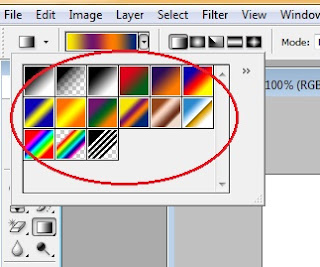
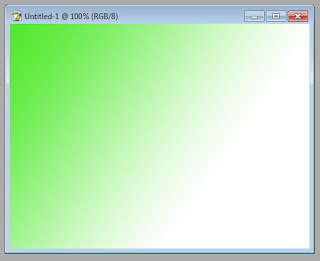
0 Response to "Cara Membuat Gradasi Warna Menggunakan Photoshop"
Post a Comment
Silahkan masukan komentar anda sebagai masukan untuk kemajuan blog ini. Atau silahkan bertanya bagi anda yang kurang jelas tentang beberapa penjelasan di kontent yang sedang anda baca. Terimakasih